インスタグラムのデータをバックアップする方法をご紹介します。
これまでにもらったコメントやDMのやり取りもバックアップできるのですが、テキストベースのデータフォーマット(JSON形式)でダウンロードされるのでお世辞にも見やすいとは言えません。
一方、過去の投稿やストーリーをまとめてバックアップしたい方にはおすすめです。
尚、機種変更でバックアップをお考えの方もいらっしゃると思うのですが、インスタはログイン情報を入力するだけで引き継ぎ可能なので、特にバックアップの必要はありません。
インスタのデータをバックアップする方法
アプリから行う場合
手順はiPhone・Android共通です。
まずは画面右下のプロフィールタブをタップして三本線マークのメニューから「アクティビティ」へ進みます。


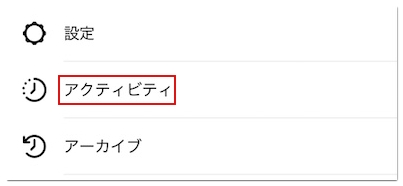
続いて「個人データをダウンロード」の順に進み「ダウンロードをリクエスト」をタップしてください。
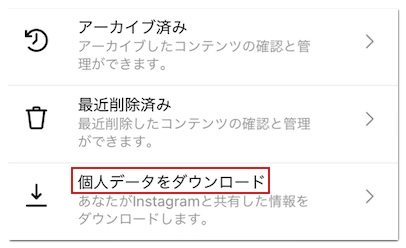
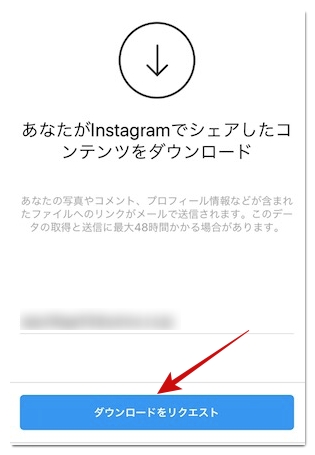
ダウンロード用のリンクはメールで送られてくるので、インスタに電話番号しか登録していない方やテキトーなメールアドレスを登録している方は正しいメールアドレスを入力してください。
最後にパスワードを入力すると48時間以内にダウンロード用のリンクが送られてきます。
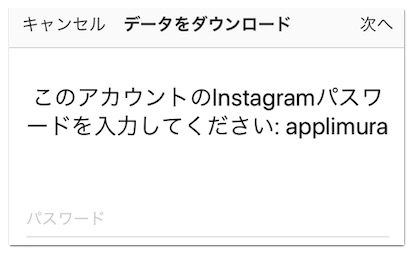
PCから行う場合
まずはブラウザ版インスタグラムにログインして画面右上のアイコンをクリックしてください。
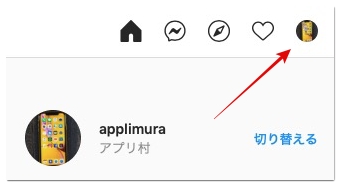
続いて「設定」→「プライバシーとセキュリティ」の順に進みます。
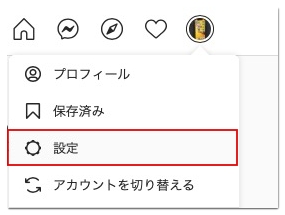
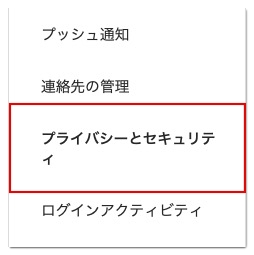
そうするとデータのダウンロードという項目があるので「ダウンロードをリクエスト」→「次へ」の順に進みます。
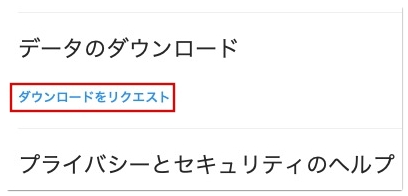
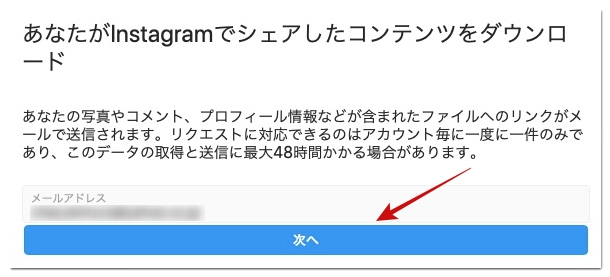
最後にパスワードを入力して「ダウンロードをリクエスト」をクリックすれば、登録しているメールアドレス宛にダウンロード用のリンクが届きます。
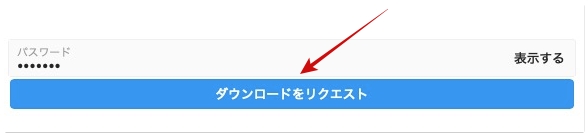
インスタのバックアップデータをダウンロードする方法
バックアップのリクエストが完了すると「Instagramデータ」という件名のメールが届くのでメール内の「データをダウンロード」をタップしてください。
※ダウンロードの有効期限は4日間です。
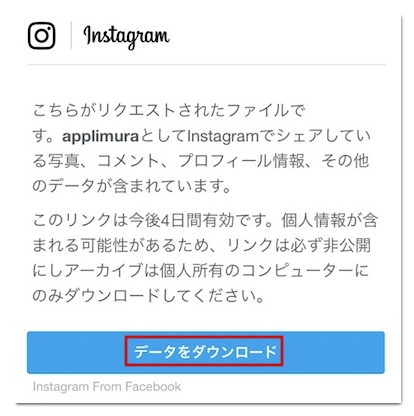
そうするとブラウザ版インスタグラムに移動するので、ユーザーネームやパスワードを入力してログインします。
ログイン後、「データをダウンロード」をタップするとZIPファイルがダウンロードされます。
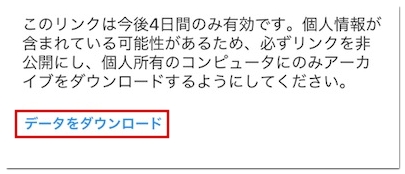
iPhoneでSafariをお使いの場合はアドレスバーの右側からZIPファイルにアクセスできます。
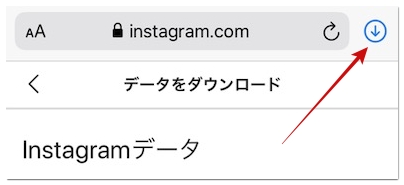
Androidをお使いの場合は「ファイル」の「ダウンロードとお気に入り」にZIPファイルがダウンロードされています。
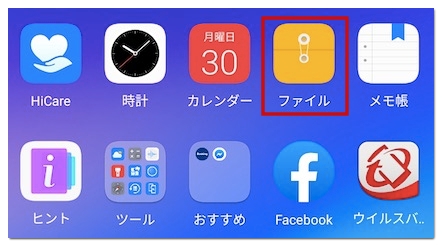
PCからダウンロードされた方は指定のフォルダにZIPファイルがダウンロードされています。
このファイル内の「photos」というフォルダに写真や動画が保存されており、「stories」にこれまでに投稿したストーリーが保存されています。
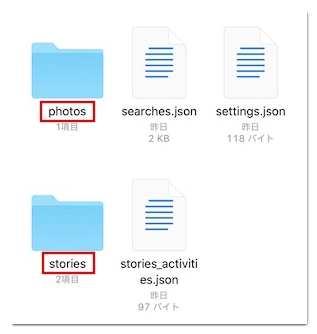
まとめ
インスタのバックアップに関する解説は以上です。
インスタのアカウントは完全に削除されると復活できないので、削除前などにバックアップをご活用ください。







